Cadastrar paleta
Pré-requisito
- Acesso ao menu Configuração > Paleta (PM020).
Apresentação
Nesse tópico, vamos mostrar como cadastrar e configurar as paletas que serão utilizadas no modelador de processos.
As paletas cadastradas são apresentadas no painel de itens no SoftExpert BPM durante a modelagem de um processo.
Cadastrar paleta
1. Para incluir uma paleta, acesse o menu Configuração > Paleta (PM020).
2. Clique no botão  .
.
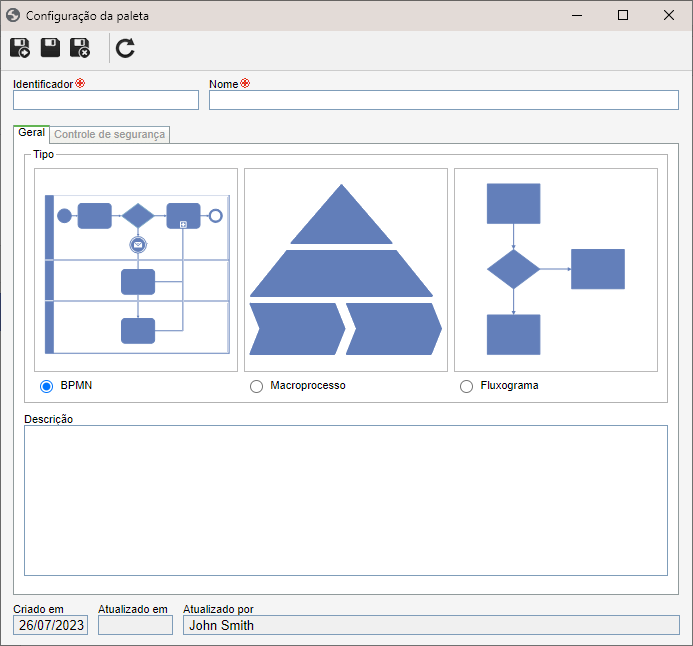
3. Na tela que será aberta, informe um identificador e um nome para a paleta.
4. Na aba Geral selecione o tipo de diagrama em que a paleta será utilizada: BPMN, Macroprocesso ou Fluxograma.
5. Informe uma descrição para a paleta.
6. Clique no botão  .
.
7. Ao salvar o registro, a aba Controle de segurança será habilitada. Nela, é configurado o acesso dos usuários à paleta. Para isso, clique em  .
.
Veja os campos da tela Seleção de controle de acesso:
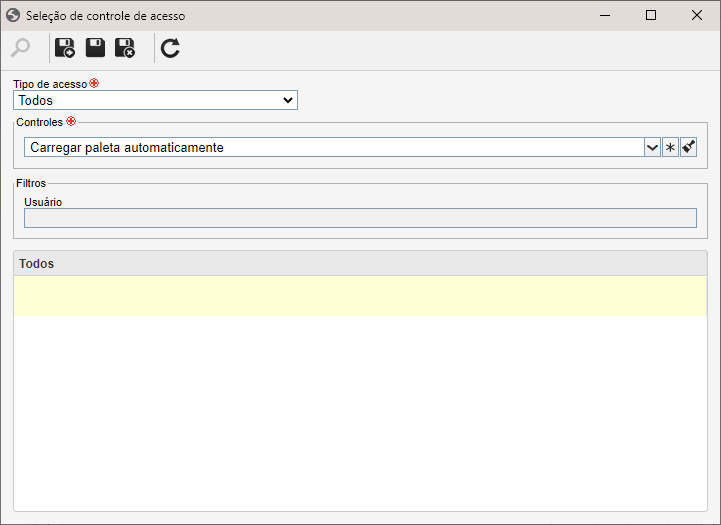
Tipo de acesso: selecione Usuário ou Todos para definir se um usuário específico ou todos os usuários terão acesso à paleta.
Controles: selecione os controles que serão concedidos ou não, aos membros do grupo de acesso. Ao selecionar Carregar a paleta automaticamente, a paleta será carregada automaticamente para os membros do grupo de acesso selecionado.
Filtros: selecione os usuários desejados e salve a seleção.
8. Finalizadas as configurações, clique no botão Salvar.
Conclusão
Finalizados os cadastros, as paletas são apresentadas para utilização no painel de itens no SoftExpert BPM durante a modelagem de um processo.